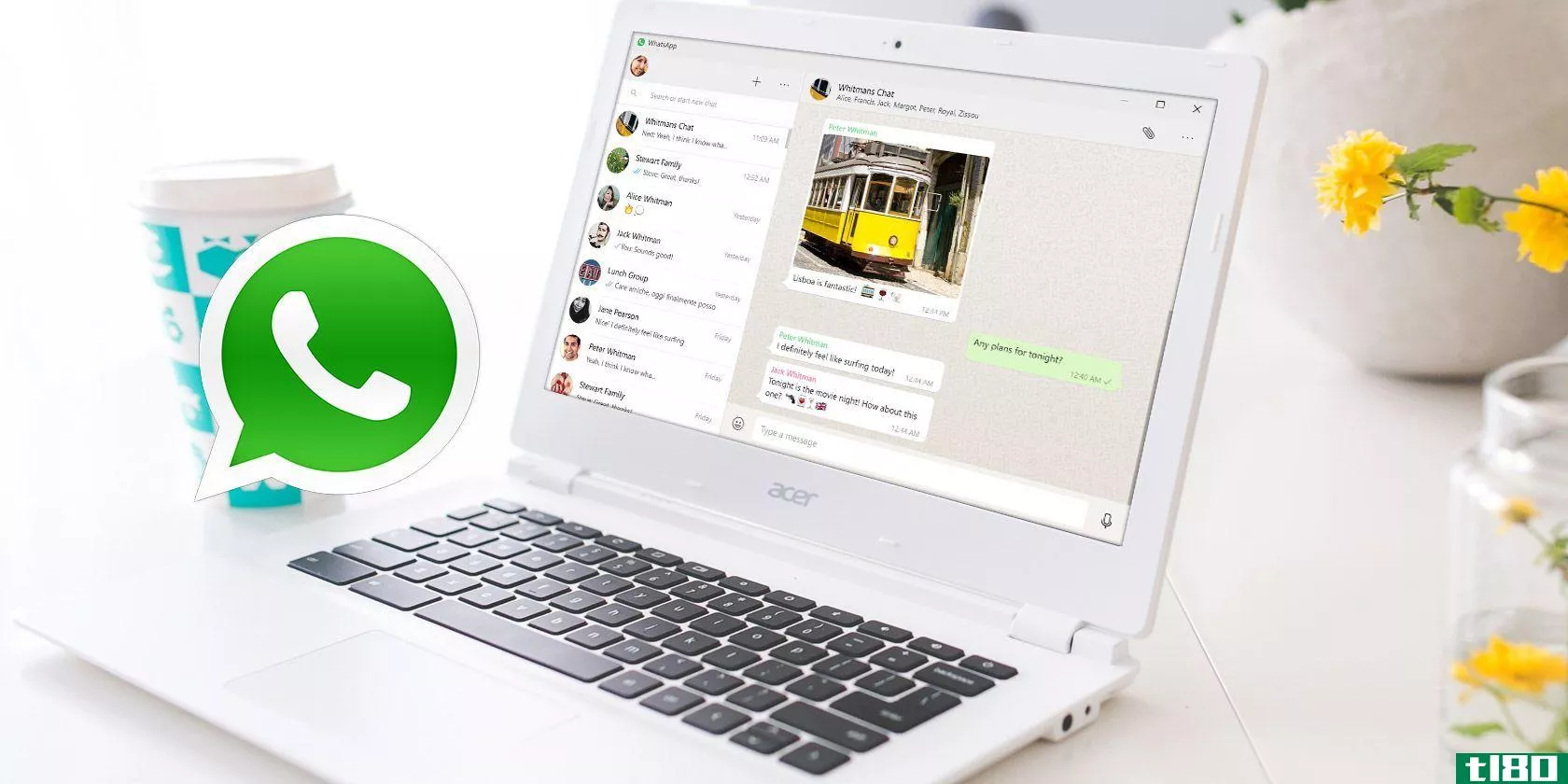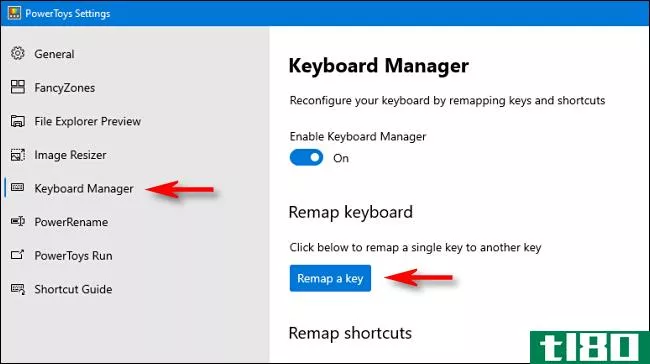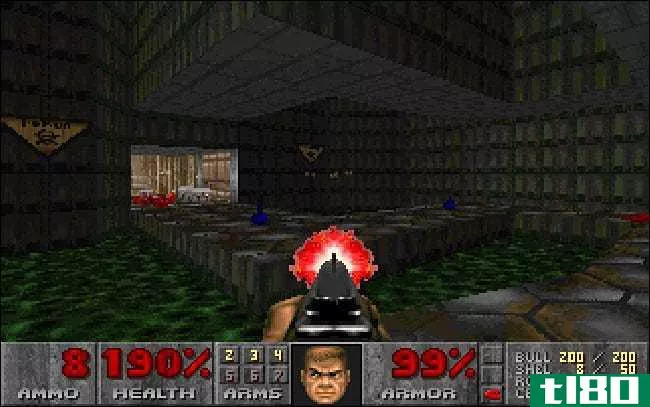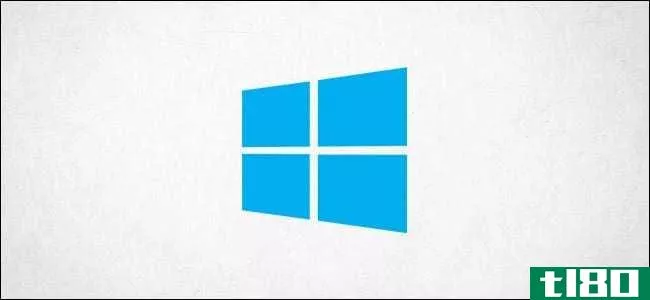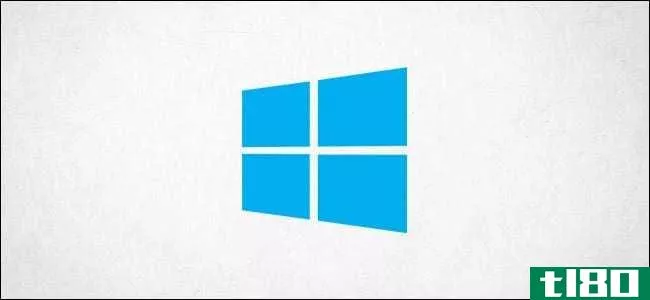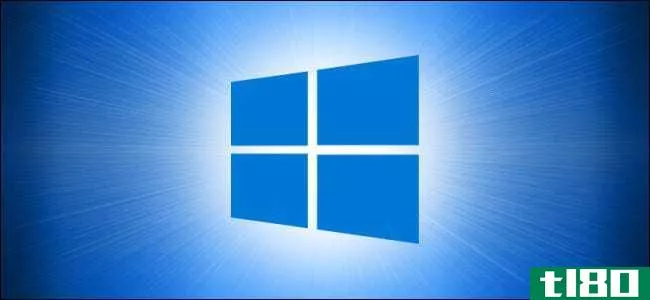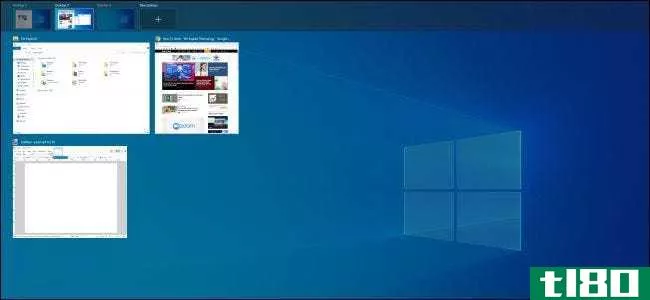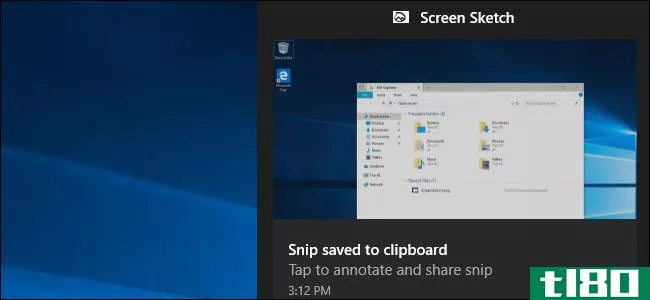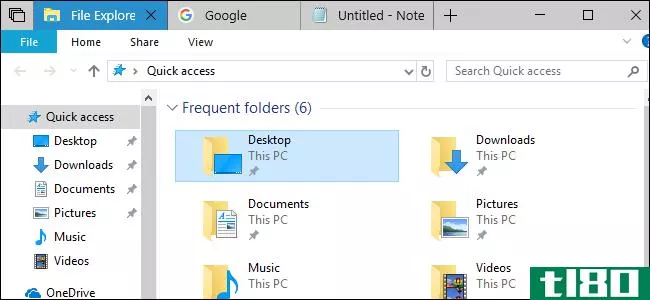Windows10中32个新的键盘快捷键

对桌面的新关注为桌面用户带来了新的键盘快捷键,所以高兴吧!以下是您在Windows10中需要了解的所有新键盘快捷键。
从带有快照和任务视图的窗口管理到虚拟桌面和命令提示符,windows10为键盘用户提供了许多新的好处。
通用快捷方式
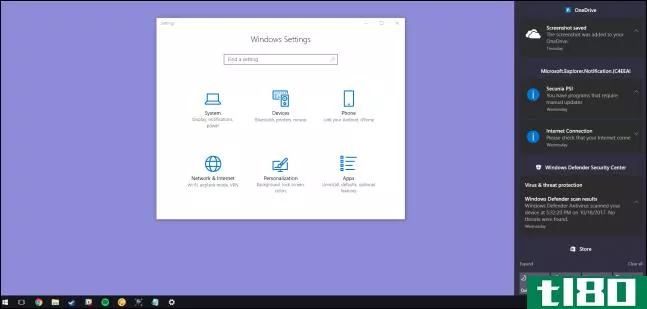
Windows 10为控制环境的一般方面引入了许多新的快捷方式:
- Windows+A:打开操作中心。
- Windows+I:打开Windows设置。
- Windows+S:打开Cortana。
- Windows+C:在监听模式下打开Cortana。
当然,你也可以用鼠标完成所有这些动作,但其中的乐趣何在?
窗口捕捉快捷方式
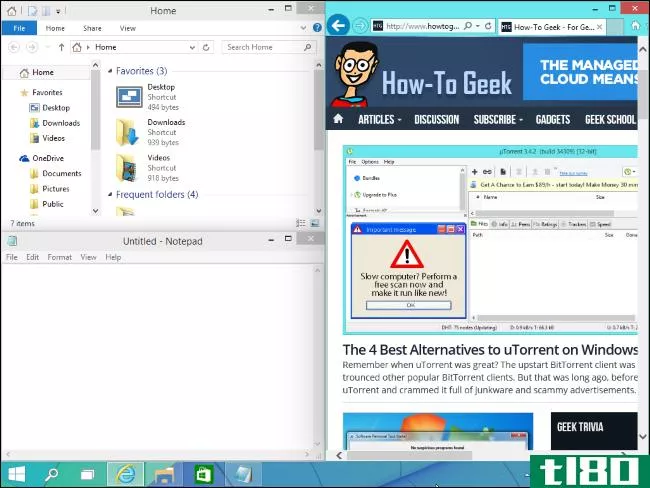
相关:4隐藏窗口管理技巧在Windows桌面上
Windows10改进了对快照的支持,在Windows7上称为“AeroSnap”。现在可以垂直地将窗口一个接一个地捕捉,而不是并排捕捉或将窗口捕捉到2×2网格。
- Windows+Left:将当前窗口捕捉到屏幕的左侧。
- Windows+Right:捕捉屏幕右侧的当前窗口。
- Windows+Up:将当前窗口捕捉到屏幕顶部。
- Windows+向下:将当前窗口捕捉到屏幕底部。
组合这些快捷方式可以将窗口捕捉到一个角。例如,按Windows+左键,然后按Windows+向上键将窗口捕捉到屏幕的左上象限。前两个键盘快捷键不是新的,但是它们使用2×2捕捉功能的方式是。
当然,你也可以用鼠标。通过标题栏将窗口拖动到屏幕的边缘或角落。突出显示的区域显示了当您松开鼠标按钮时窗口将停留的位置。
任务视图和窗口管理快捷方式
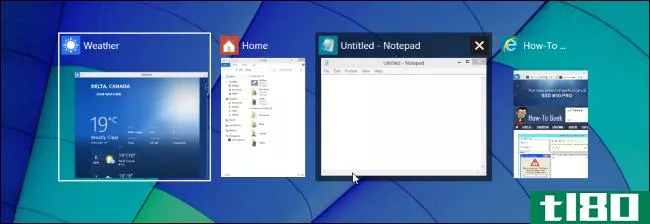
任务视图是一个新的界面,它结合了窗口切换和虚拟桌面,非常像Mac OS X上的任务控制。您可以单击任务栏上的“任务视图”按钮打开它,也可以使用以下键盘快捷键:
- Windows+Tab:这将打开新的任务视图界面,并保持打开状态,您可以释放这些键。任务视图列表中只显示当前虚拟机中的窗口,您可以使用屏幕底部的虚拟机切换器在虚拟机之间切换。
- Alt+Tab:这不是一个新的键盘快捷键,它的工作方式和你期望的一样。按Alt+Tab可以在打开的窗口之间切换。在按住Alt键的情况下,再次单击Tab可在窗口之间切换,然后松开Alt键可选择当前窗口。Alt+Tab现在使用新的任务视图样式-更大的缩略图。与Windows+Tab不同,Alt+Tab允许您在所有虚拟机上打开的窗口之间切换。
- Ctrl+Alt+Tab:这与Alt+Tab的工作原理相同,但您不必按住Alt键,当您释放所有键时,窗口缩略图将保持在屏幕上。使用Tab键或箭头键在缩略图之间移动。按Enter键选择当前缩略图并激活该窗口。
虚拟机快捷方式
相关:如何在Windows10中使用虚拟机
还有一些快捷键可用于快速管理虚拟桌面。
- Windows+Ctrl+D:创建一个新的虚拟桌面并切换到它
- Windows+Ctrl+F4:关闭当前虚拟机。
- Windows+Ctrl+Left/Right:切换到左侧或右侧的虚拟机。
遗憾的是,目前还没有一个键组合可以在虚拟机之间移动当前窗口。微软,Windows+Shift+Ctrl+Left/Right怎么样?
命令提示快捷方式
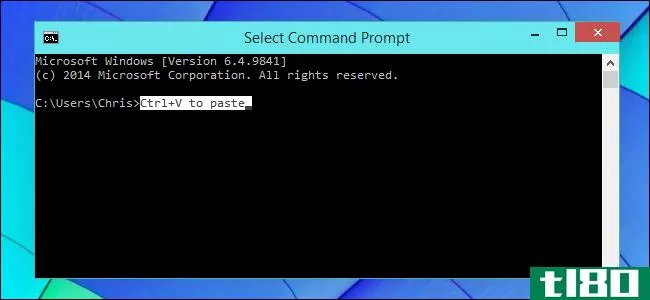
相关:如何用CTRL+C和CTRL+V启动windows10命令提示符
默认情况下,可能不会启用新的命令提示符键盘快捷键,因此请确保先打开命令提示符的“属性”窗口并启用它们。
在命令提示下复制和粘贴文本的快捷方式
- Ctrl+V或Shift+Insert:在光标处粘贴文本。
- Ctrl+C或Ctrl+Insert:将所选文本复制到剪贴板。
在命令提示下选择文本的快捷方式
相关:42+文本编辑键盘快捷键,几乎无处不在
许多用于文本编辑的标准Shift快捷键现在终于可以在命令提示符下工作了!这些快捷方式包括:
- Ctrl+A:如果当前行包含文本,请选择该行中的所有文本。如果是空行,请在命令提示下选择“所有文本”。
- Shift+左/右/上/下:将光标向左移动一个字符、向右移动一个字符、向上移动一行或向下移动一行,同时选择文本。继续按箭头键选择更多文本。
- Ctrl+Shift+Left/Right:将光标向左或向右移动一个单词,同时选择该单词。
- Shift+Home/End:将光标移动到当前行的开头或结尾,同时选择文本。
- Shift+Page Up/Page Down:在屏幕上向上或向下移动光标,选择文本。
- Ctrl+Shift+Home/End:将光标移动到“屏幕缓冲区”的开头或结尾,选择光标和命令提示符输出的开头或结尾之间的所有文本。
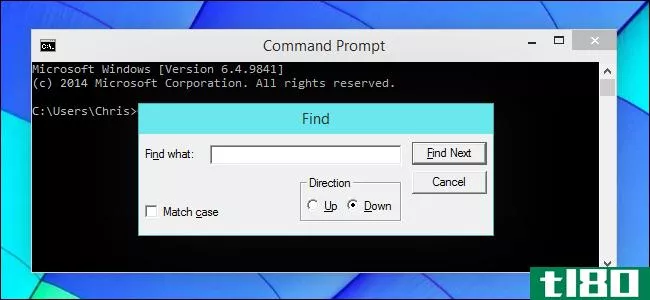
更多命令提示快捷方式
- Ctrl+Up/Down:在命令提示符的历史记录中向上或向下移动一行,就像使用滚动条一样。
- Ctrl+Page-Up/Page-Down:在命令提示符的历史记录中向上或向下移动一页,就像滚动得更远。
- Ctrl+M:进入“标记模式”,这有助于选择文本。以前,唯一的方法是在命令提示符下单击鼠标右键并选择“标记”。由于新的Shift键快捷方式,此模式不再那么重要。
- Ctrl+F:打开一个查找对话框,用于搜索命令提示符的输出。
- Alt+F4:关闭命令提示窗口。
微软希望在继续开发windows10的过程中增加更多的快捷键。如果您现在渴望更多的Windows键盘快捷键,我们将为您提供:
- Windows任务栏最有用的快捷键
- Windows PC最重要的20个键盘快捷键
- 20个你可能不知道的Windows键盘快捷键
- 用于Windows命令提示符的34个有用的键盘快捷键
图片来源:Flickr上的N I c o l a
- 发表于 2021-04-11 06:01
- 阅读 ( 178 )
- 分类:互联网
你可能感兴趣的文章
7个新的windows 10功能您可能错过了
windows10creators更新终于登陆了。如果微软还没有向你提供升级服务,你现在就可以免费下载,尽管你可能需要等待。 ...
- 发布于 2021-03-14 17:44
- 阅读 ( 156 )
12+自定义windows键盘快捷键,适合你的极客
我们已经分享了键盘快捷键的好处已有一段时间了。无论您是在办公室程序或web应用程序中节省时间,键盘快捷键都可以让您在不让鼠标减慢速度的情况下通过命令。 ...
- 发布于 2021-03-16 17:33
- 阅读 ( 581 )
whatsapp桌面客户端的windows和mac是第二个最好的
...浏览器的WhatsApp Web非常相似,只是有两个主要区别:键盘快捷键和桌面通知。除此之外,你不会注意到有什么不同。事实上,一些第三方开发者已经为WhatsApp**了更好的桌面程序。 ...
- 发布于 2021-03-26 11:26
- 阅读 ( 332 )
如何在Windows10上重新映射任何键或快捷方式
...让键盘上的任何键像其他键一样工作,甚至可以重新映射快捷键。 如果您还没有安装PowerToys,请从Github免费下载。安装后,启动PowerToys设置,然后单击侧边栏中的“键盘管理器”。在“键盘管理器”设置中,单击“重新映射键...
- 发布于 2021-03-31 17:02
- 阅读 ( 235 )
如何更改打开Windows10游戏栏的快捷方式
...ows10中打开Xbox游戏栏。但是如果你想用一个自定义的键盘快捷键启动游戏条,Windows设置已经涵盖了你。下面是如何设置它。 首先,我们需要访问Windows设置。打开“开始”菜单,选择菜单左侧的“齿轮”图标,也可以按键盘上的...
- 发布于 2021-03-31 18:49
- 阅读 ( 148 )
为什么键盘上有windows键?从这里开始
...indows键,”Silverberg告诉How To Geek。“我一般不会使用很多快捷键。我的大脑和手指就是这样工作的。” 不过,Silverberg理解人们为什么喜欢Windows键,并将其归因于个人品味。 西尔弗伯格说:“有些人是键盘快捷键的顽固分子。...
- 发布于 2021-04-01 00:49
- 阅读 ( 172 )
如何创建用于锁定windows 10 pc的桌面快捷方式
...种不同的方法可以锁定你的Windows10PC,比如Windows键+L键盘快捷键。如果你的Windows键坏了,但你仍然想快速锁定你的电脑,创建一个桌面快捷方式。 首先,右击桌面上的任何地方,就会出现一个菜单。在这里,将光标悬停在“新...
- 发布于 2021-04-01 12:38
- 阅读 ( 171 )
在windows 10上使用虚拟桌面的键盘快捷键
如果您在Windows10上使用虚拟桌面,这些键盘快捷键将为您提供更多的控制并加快您的Windows体验。 虚拟桌面快捷方式 就像大多数windows10功能一样,您可以在不使用鼠标的情况下控制虚拟桌面的几个方面。撰写本文时,您可以使...
- 发布于 2021-04-01 13:44
- 阅读 ( 148 )
适用于windows 10的30个基本windows键键盘快捷键
...不可少的工具。以下是您应该了解的最重要的windows10键盘快捷键。 从Windows95开始,Windows键可以执行一些基本的桌面任务,比如打开“开始”菜单、最小化所有打开的窗口、循环使用任务栏按钮等等。Windows2000带来了非常受欢迎...
- 发布于 2021-04-01 18:03
- 阅读 ( 188 )
锁定windows 10 pc的10种方法
...Windows+L锁定计算机。 ctrl+alt+delete组合键 Ctrl+Alt+Delete键盘快捷键通常用于杀死无响应的软件,但您也可以使用它来锁定计算机。按Ctrl+Alt+Delete,然后在出现的菜单中单击“锁定”。 在任务管理器中锁定计算机 您也可以在任务管...
- 发布于 2021-04-01 18:21
- 阅读 ( 221 )